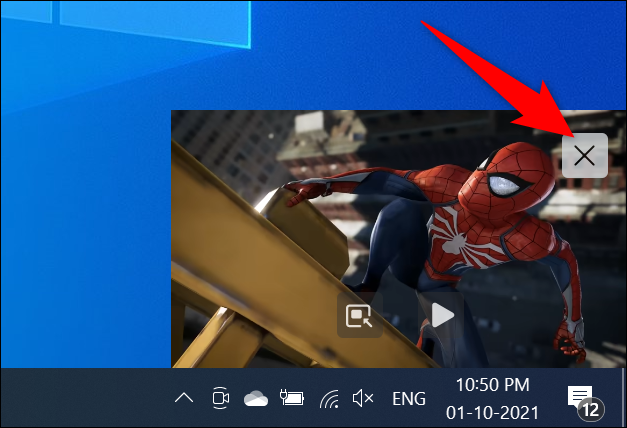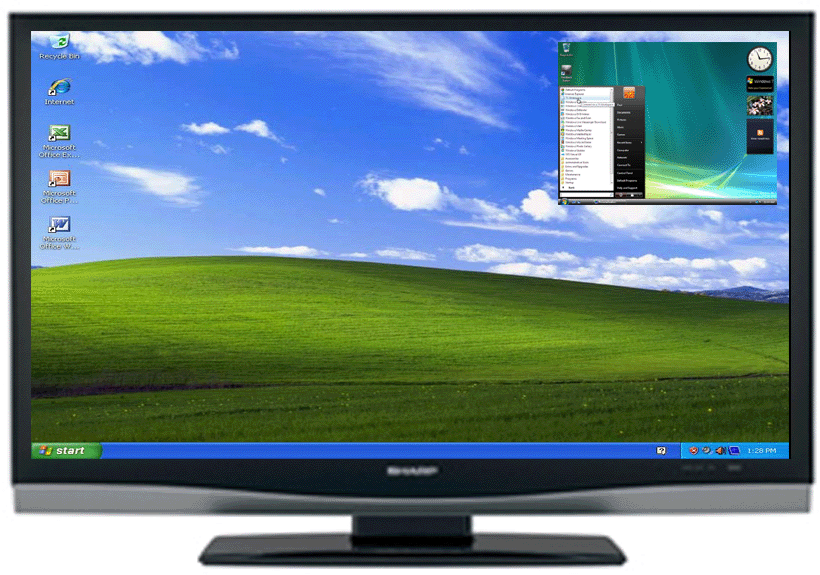Picture-in-Picture هي تقنية تسمح بتشغيل نافذة صغيرة لمقاطع الفيديو اثناء العمل على تطبيق اخر، وهي ميزة قدمتها جوجل قبل عامين تقريبا في نظام الاندرويد ثم طرحتها على متصفح جوجل كروم في الشهور الاخيرة.
باستخدام وضع صورة داخل صورة، يمكنك تشغيل الفيديو المفضل لديك على النوافذ المفتوحة الأخرى على جهاز الكمبيوتر الذي يعمل بنظام ويندوز 7 و8 و8.1 و10 واخيرا ويندوز 11. يمكنك استخدام هذا الوضع في بعض مواقع الفيديو الشهيرة بما في ذلك YouTube و Netflix. سنوضح لك كيف.
سنستخدم متصفحي جوجل كروم وفايرفوكس للشرح مع ملاحظة اهمية ان يكونا على أحدث اصدار متاح لكلاهما.
متصفح جوجل كروم – Picture-in-Picture
- للبدء، افتح Chrome وافتح الموقع حيث يوجد الفيديو الخاص بك. سنستخدم فيديو YouTube هنا.
- ابدأ تشغيل الفيديو. ثم انقر بزر الماوس الأيمن على الفيديو وسترى قائمة سوداء. لا تحدد أي خيار من هذه القائمة.
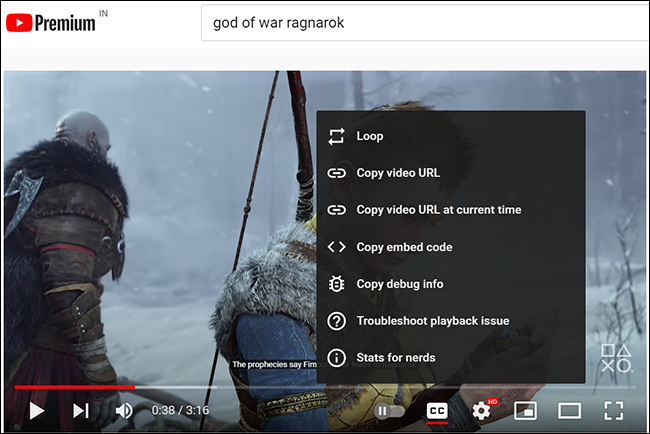
- انقر بزر الماوس الأيمن مرة أخرى على الفيديو (خارج منطقة القائمة السوداء) وسترى قائمة جديدة. من هذه القائمة ، حدد “صورة داخل صورة”.
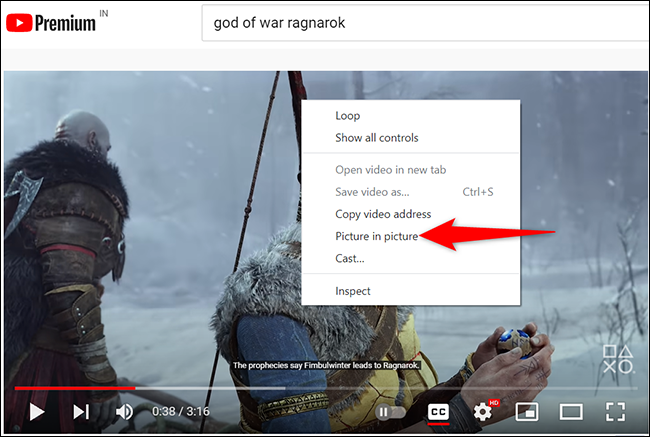
- على الفور، سيقوم Chrome بفصل الفيديو الخاص بك وتحويله إلى نافذة عائمة على شاشتك.
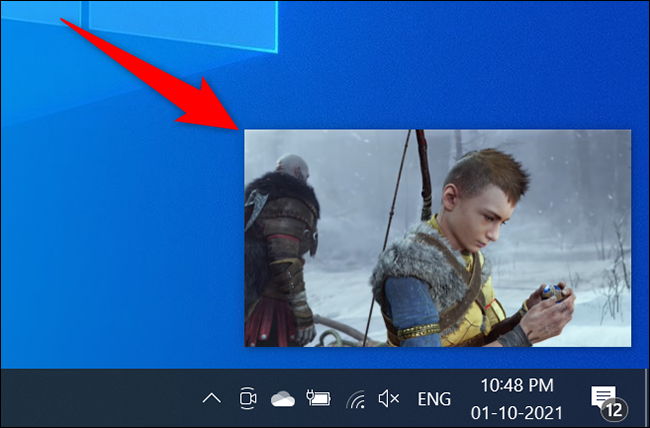
- سيستمر تشغيل الفيديو الخاص بك أثناء العمل مع تطبيقات أخرى على جهاز الكمبيوتر الخاص بك. عندما تريد تعطيل فيديو صورة داخل صورة ، مرر مؤشر الماوس فوق الفيديو العائم وانقر على “X” في الزاوية العلوية اليمنى.
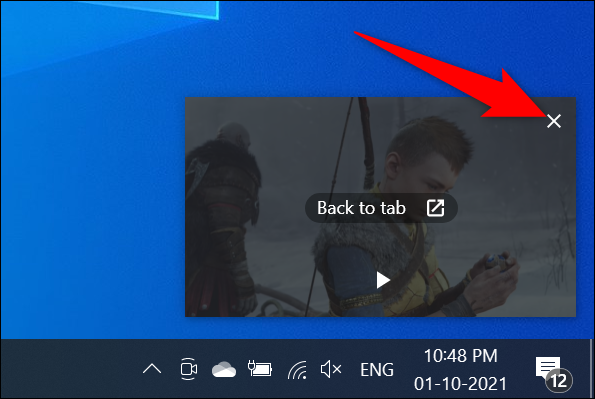
متصفح فايرفوكس – Picture-in-Picture
- لاستخدام هذا الوضع، قم أولاً بتشغيل الموقع حيث يوجد الفيديو الخاص بك. ثم ابدأ تشغيل الفيديو على هذا الموقع، على يمين الفيديو، سترى أيقونة مربعة بها سهم يشير إلى الزاوية اليمنى السفلية. انقر فوق هذا الرمز لتنشيط وضع الصورة في الصورة.
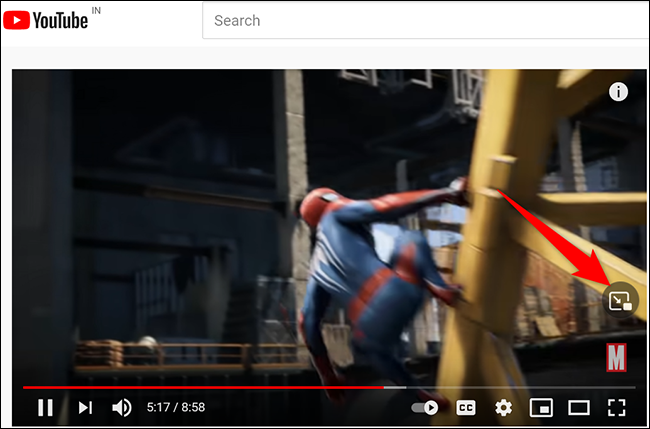
- سيقوم Firefox بفصل الفيديو الخاص بك وإضافته كنافذة عائمة إلى شاشتك. يمكنك الآن فتح تطبيقات ونوافذ أخرى بينما تظل قادرًا على مشاهدة الفيديو الخاص بك.
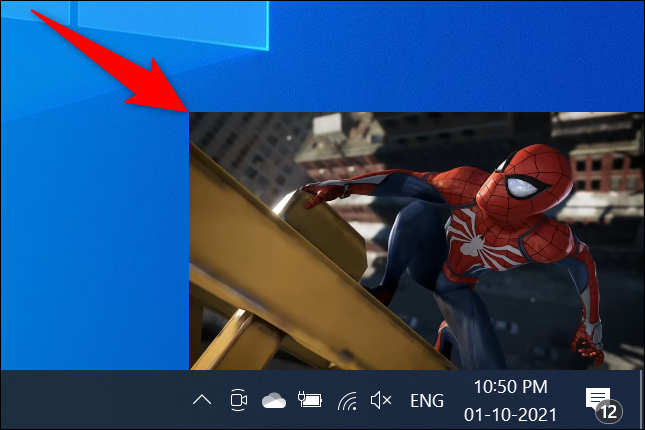
- لإيقاف تشغيل وضع الصورة في الصورة، مرر الماوس فوق الفيديو العائم وانقر على “X” في الزاوية العلوية اليمنى.